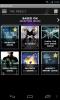Transferați fotografii de pe Android pe computer prin WiFi cu diferite gesturi
A face fotografii pe smartphone-ul sau tableta dvs. este mult mai convenabil decât să transportați un snapper separat pentru acest scop. În ultimii ani, camerele de telefonie inteligentă s-au îmbunătățit dramatic, eliminând nevoia de a transporta o cameră separată pentru fotografiere. Dar dacă telefonul tău se pierde sau furat? Dacă sunteți îngrijorat să vă pierdeți toate momentele prețioase capturate, poate doriți să le faceți backup undeva în siguranță pe computer. Din fericire, transferul fotografiilor de pe dispozitivul Android pe computer este un proces fără probleme, datorită interfeței USB plug and play. Cu toate acestea, dacă doriți să evitați toate acele dezordine de cabluri, acum procesul a fost și mai simplu Transfer foto cool asta o face prin Wi-Fi.
Înainte de a începe să argumentați că există o mulțime de aplicații similare disponibile pe Play Store, ceea ce face Cool Photo Transferul iese în evidență din mulțime este interfața sa excelentă bazată pe gesturi, care face ca procesul să fie destul de intuitiv. De exemplu, puteți să glisați pur și simplu fotografia pe telefon și să o faceți instantaneu disponibilă pe computer.
Pentru a începe utilizarea aplicației, mai întâi, trebuie să vă asigurați că atât telefonul, cât și computerul dvs. sunt conectate la aceeași rețea Wi-Fi. Apoi, descărcați și instalați clientul Windows Cool Transfer de pe pagina de descărcare furnizată la sfârșitul acestei postări. Odată instalat, rulați clientul PC și vi se va oferi instrucțiuni despre cum să stabiliți o conexiune între telefonul dvs. și PC, așa cum se arată în imaginea de mai jos.

Apoi, descărcați și lansați aplicația Android a Cool Photo Transfer, atingeți pictograma roată din bara de acțiune de sus pentru a deschide meniul acesteia și atingeți Conectați-vă. Aplicația oferă o opțiune de conectare cu un singur clic prin funcția sa Auto Connect, care configurează automat întregul lucru. Puteți utiliza, de asemenea, opțiunea Manual Connect care va necesita specificarea adresei IP a PC-ului dvs. Windows.
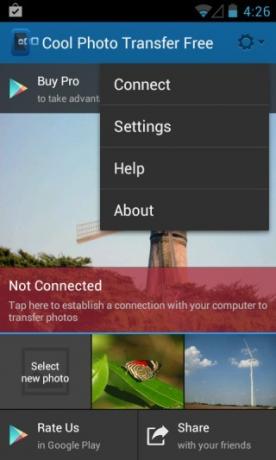

Acum aruncați o privire rapidă la „Starea conexiunii” din aplicația Windows, care va afișa automat numele dispozitivului conectat, confirmând o conexiune de succes.

Acum puteți începe să transferați fotografii folosind o mână de gesturi de transfer, inclusiv swipes, prindere, întindere, mână magică etc. De exemplu, pentru a utiliza funcția de glisare, atingeți imaginea dorită și mutați-o în direcție orizontală sau verticală atingând laturile zonei ecranului și lăsați-o.


Trebuie remarcat faptul că câteva gesturi acceptate sunt disponibile numai în versiunea plătită a aplicației, care oferă, de asemenea, o opțiune unică „transfer prin voce”. O altă deficiență a variantei gratuite este aceea că afișează un filigran în partea de sus a fiecărei imagini transferate.

Imaginile transferate apar instantaneu pe ecranul computerului în urma unui efect de animație foarte frumos. În mod implicit, aplicația nu salvează imaginea pe computer, dar vă permite să comutați opțiunea de salvare automată din Setările sale. Puteți specifica cu ușurință locația implicită pentru salvarea imaginilor în fila General, împreună cu alte mână de opțiuni. Aplicația pentru PC vă permite, de asemenea, să modificați separat modele de animație ale fiecărei opțiuni de gest.

Cool Photo Transfer funcționează numai între Android și Windows ca urmare a acestei scrieri, deși versiunile pentru iOS, Windows Phone și un client Mac OS X sunt deja în dezvoltare. În total, este o aplicație excelentă care face ca procesul de transfer de fotografii să devină o briză.
Descărcați Cool Photo Transfer
Căutare
Postări Recente
Cele mai bune 8 înregistratoare vocale Android
Chiar dacă dispozitivele mobile au înlocuit numeroase dispozitive e...
Cum să faceți capturi de ecran pe fila Samsung Galaxy
Pe măsură ce povestea Samsung Galaxy Tab evoluează, oamenii din com...
Film Twist pentru Android recomandă filme după dispoziție, etichete, gen și altele
Cui nu îi place să privească filme și să adauge noi titluri în cole...